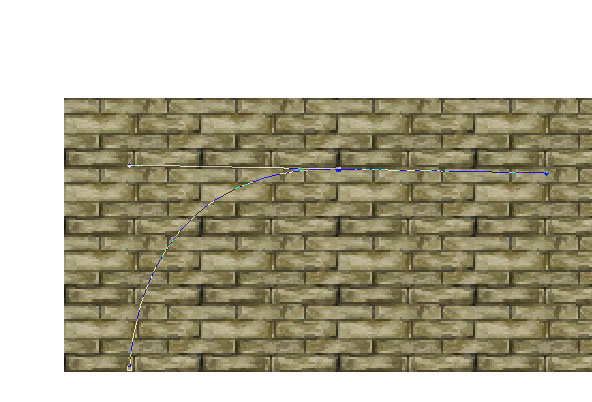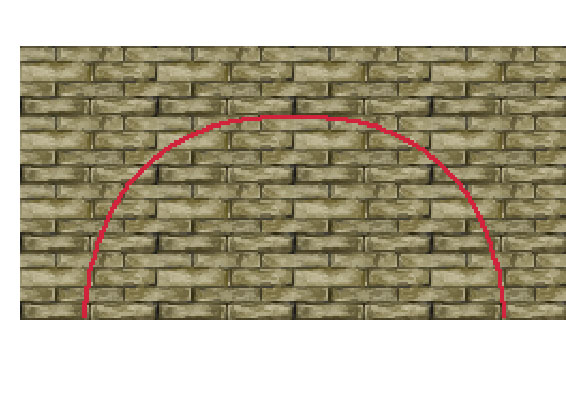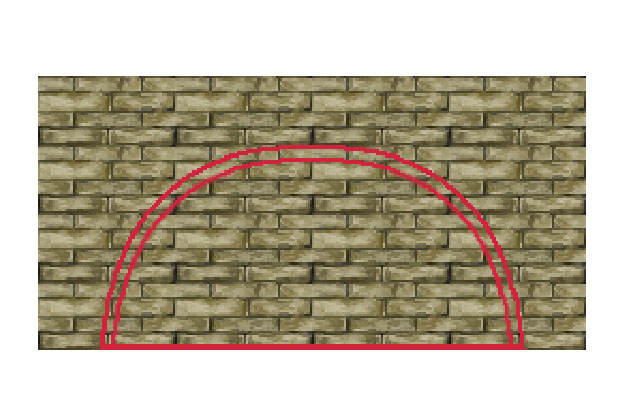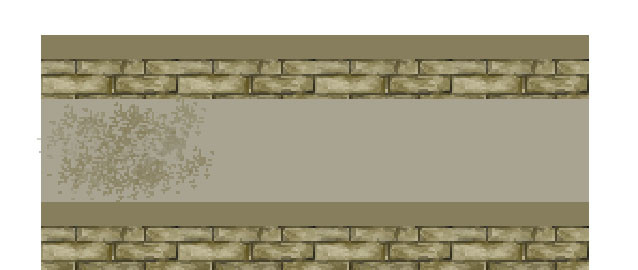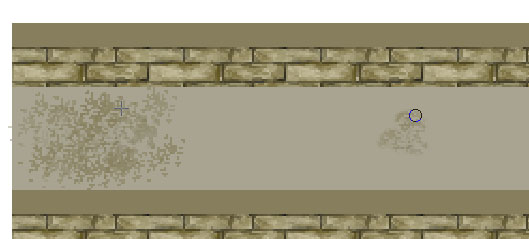❤ 0 Je construis d'abord ce qui me permettra de faire un autotile, pour plus d'infos :
http://www.rpg-maker.fr/index.php?page=tutos&id=114
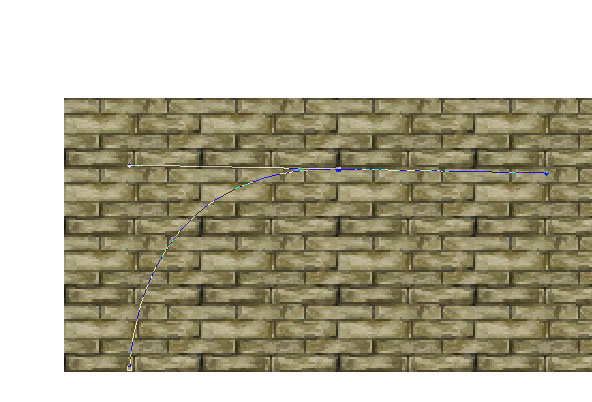
J'ai donc pris la plume, il faut bien faire attention qu'elle soit en mode "path", c'est l'icône du milieu :

Ce n'est PAS ce que j'ai entouré, mais l'icone juste à gauche de ce que j'ai entouré en rouge, la plume au milieu d'un carré avec petits carrés à chaque arrêtes.
(En sachant que pour l'outil trait, ou l'outil pour faire des rectangles, il faut choisir ce qu'il y a d'entouré en rouge)
Une fois l'outil sélectionné, on clique une première fois pour créer un point, puis un second plus loin qui représentera le sommet de l'arc du pont. Il faut laisser le clic appuyé et glisser pour obtenir la courbe désirée.
Là on fait clic droit, on choisit stroke path (3éme lignes en partant du bas, sixième en partant du haut pour les versions françaises de Photoshop).
On choit pencil (ou brush selon que l'on désire un rendu en pixel ou un rendu de style peinture numérique).
Ok.
Là nous avons un trait rouge qui est tracé le long de ta courbe de bezier.
Si ça ne plait pas (par exemple si on a oublié de régler la taille de l'outil pencil) il est possible d'annuler et revenir à l'étape précédente.
On peut naviguer n'importe où sous photoshop, la courbe de bezier ne s'effacera pas.
Pour l'effacer, il faut reselectionner l'outil plume et appuyer sur enter ou echap.
Une fois cela fait, on duplique le calque nouvellement créé contenant la courbe rouge, ctrl t pour modifier le contenu, clic droit, flip horizontal :
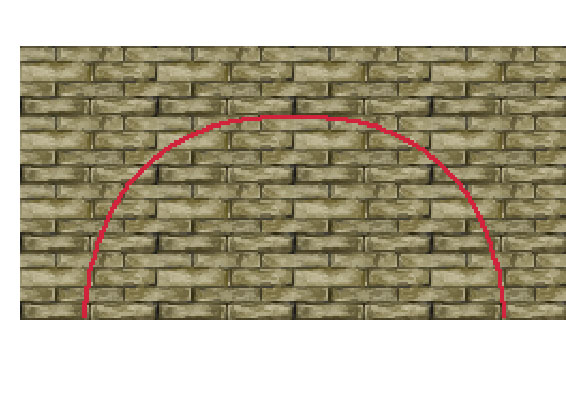
Fusionne les 2 calques des courbes rouges (on les sélectionne et ctrl E)
Duplique ce nouveau calque formant l'arc de cercle du pont, ctrl T sur ce nouveau calque, réduis sa taille en gardant les proportions (en maintenant shift enfoncé).
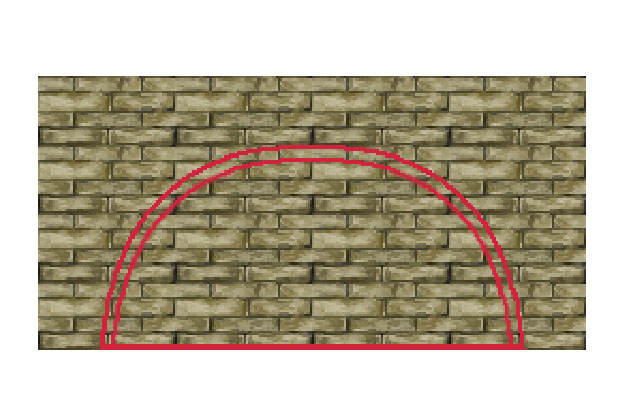
Avec la baguette magique, sélectionne le trou entre les courbes rouges.
Dans un nouveau calque, prend l'outil crayon et colorie de la couleur que tu veux, puis fais EDIT -> Stroke (en dessous de l'option dont le raccourci est shift+F5), c'est pour faire un contour autour de l'objet du calque.

Ensuite pour l'outil clone stamp tool :
Je commence par créer une texture quelconque, ou tu en prends une sur le net.
Avec la touche alt pour la pipette, je clique sur le milieu de cette texture.
Puis un peu plus loin (sur le même calque, c'est impératif) je dessine (si tu n'as pas de tablette, pense à baisser l'opacité).
ça reproduit la texture :
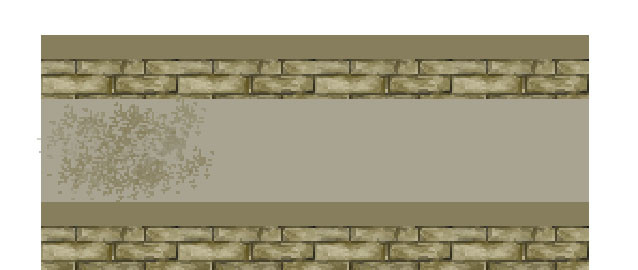
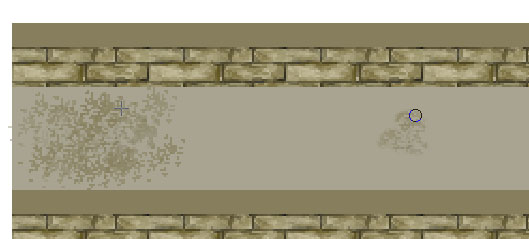
Bien sur ça marche mieux quand la texture s'y adapte, ça permet souvent d'allé plus vite, mais il faut quand même souvent retoucher ici et là.
Pour finir on reproduit la texture sans que cela ne soit la même :

| 
 Chat
Chat